处理win7下安装autocad2010提示“错误1935,安装程序集”的方法
autocad是一款用来绘制二维和三维图形的软件,有的用户在电脑中安装它的时候总是回想着安装最新版本,其实根据自己的电脑系统来选择最合适的版本才是最好的。近日就有位用户在win7系统中安装autocad 2010版本,不过在安装的时候似乎出现了一些意外。如下图所示,在安装的过程中被提示:错误1935,安装程序集。会出现这个错误是因为我们电脑中的注册表信息被修改了,大家可以通过下面的教程来重新设置一下注册表中的数据!
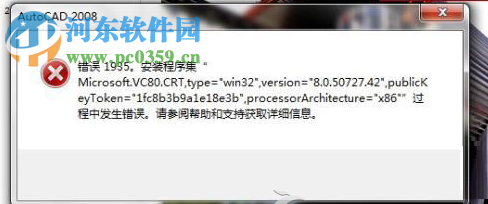 方法步骤:
方法步骤:1、进入系统的注册表,一般我们是通过运行来打开的,进入运行界面的方法有很多,大家可以通过win+r来打开!
2、打开之后在输入框中键入:regedit.exe,接着点击确定按钮就能进入注册表编辑器界面了!
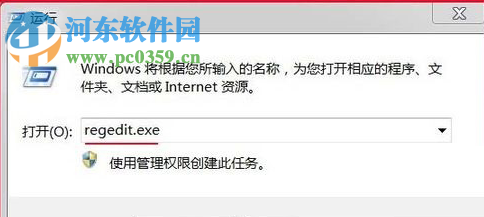
3、打开注册表界面之后找到其中的HKEY_LOCAL_MACHINE 文件夹
4、打开这个为你解决之后找到其中的SYSTEM文件夹,使用鼠标左键单击就能展开它了!
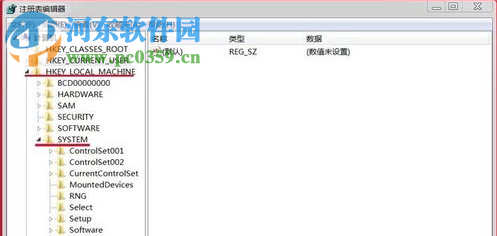
5、展开之后接着在该文件夹中找到叫做:CurrentControlSet的一栏,接着单击它之后打开该文件夹中的Control文件夹!
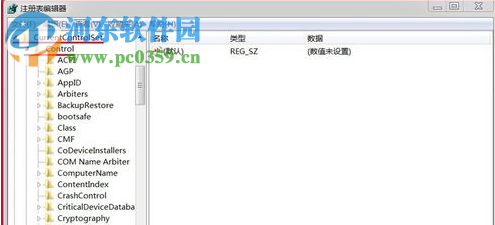
6、打开这个文件夹之后在右侧寻找叫做 RegistrySizeLimit的文件夹,若是没有找到可以使用鼠标右键单击control文件夹新建一个DWORD(32-位)值(D)。

7、新建之后需要重新命名为:RegistrySizeLimit
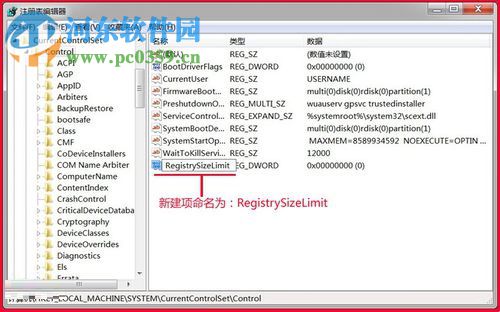
8、完成之后接着使用鼠标双击打开这个新建的文件,在出现的编辑界面中将右侧的技术设置为:十六进制,然后将数值数据一栏设置为:ffffffff即可!
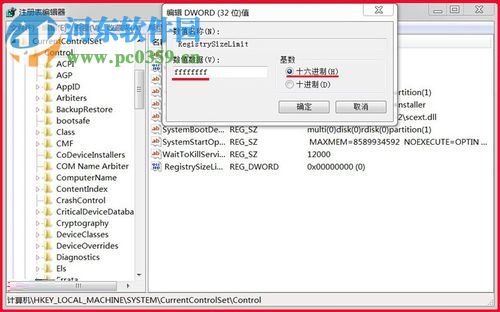
9、完成隐私航的操作之后接着将基数修改回十进制中去,这时若是数值数据变成了:4294967295就可以使用确定按钮保存了,若是没有出现这个数据就请大家手动修改一下!
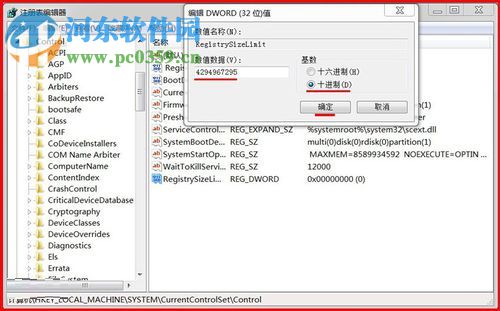
10、完成数值数据的设置之后回到注册表界面中,再次确定它的值为0xffffffff(4294967295),确定无误之后就可以关闭电脑重新启动了!
PS:只要更改了注册表编辑器都要重新启动电脑喔!
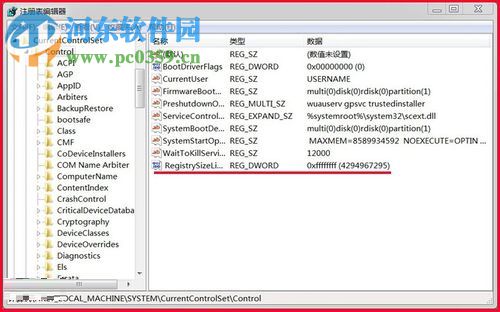
11、重新启动了电脑之后在运行界面中输入cmd命令!
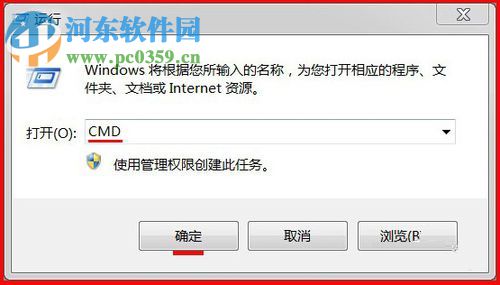
12、调出下图中的界面之后在输入框中输入命令:SFC /SCANNOW 并按下回车键!
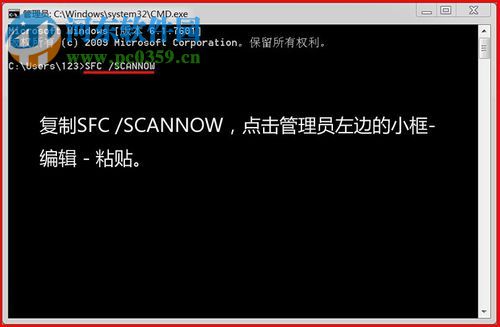
13、等待系统扫描成功之后就可以重新开始安装autocad 2010了!
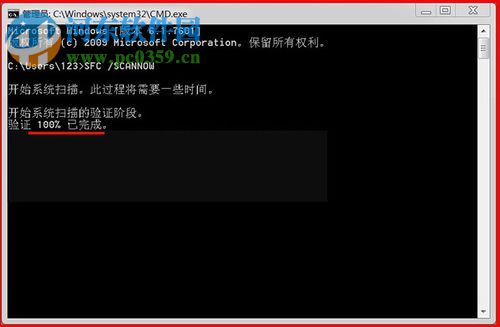
以上就是小编解决在电脑中出现1935错误提示的方法了,除了安装autocad之外,若是在安装别的软件时也遇到这样的情况,可以试一试上面的这种方法喔!
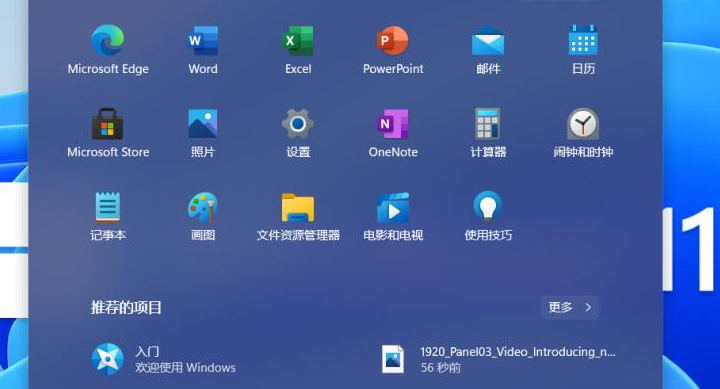
 网公网安备
网公网安备